-
티스토리 하위블로그 기본설정 및 가비아 2차 도메인 입히기티스토리 블로그 설정 2024. 2. 15. 11:57반응형
수익형 블로그 티스토리에서 하위블로그 기본 설정 방법 및 가비아 2차 도메인 설정하는 방법에 대해서 알아보겠습니다. 이미지와 이미지 하단에 텍스트로 설명되어 있는 것 그대로 따라 하시면 쉽게 설정할 수 있습니다. 간혹 블로그에 하위도메인, 2차 도메인 등을 설정 또는 입힌다고 표현하는 경우가 있는데 모두 같은 의미라고 보시면 됩니다.
설명에 앞서 메인도메인과 2차 도메인이 어떻게 구분되는지 알아보고 시작하면 좀더 이해가 빠르실 것 같습니다.
티스토리 블로그에 별도의 외부 도메인을 사용하지 않을경우
메인도메인 : tistory.com
2차 도메인 : 7777777.tistory.com
여기서 2차 도메인의 7777777 은 티스토리 블로그 만들 때 입력한 블로그 주소입니다.
가비아 등 외부 도메인을 사용하는 경우
메인도메인(가비아에서 구매한 도메인) : 7777777.com
2차 도메인(메인도메인에 하위블로그의 주소 3333333을 포함) : 3333333.7777777.com
여기서 2차 도메인의 3333333 은 하위블로그 만들 때 블로그 주소로 사용한 것입니다.
하위블로그를 아직 만들지 않았다면 아래 링크에서 확인 후 하위블로그 만들어주세요
티스토리 하위 블로그 생성 방법 및 최적화 하기
티스토리 하위 블로그를 왜 만들까요? 하위 블로그를 만드는 목적은 바로 광고 수입이라고 할 수 있습니다. 1개의 블로그에서 발생되는 수익과 여러 개의 블로그에서 발생되는 수익은 차이가 당
maxmidas.com
티스토리 하위블로그 기본 설정
메인 블로그를 만들고 메인블로그 기본설정을 해보셨다면 좀 더 쉽게 따라 하실 수 있습니다.

하위 블로그 계정으로 로그인합니다.
좌측 메뉴바 콘텐츠 메뉴의 하위 메뉴 중 1. "설정" => 2. 글쓰기는 "공개" => 3. 변경사항 저장

좌측 메뉴바 댓글. 방명록 메뉴의 하위 메뉴 중
1. "설정" => 2. 댓글은 "로그인한 사용자만" => 3. 방명록 작성은 "비허용" => 4. 변경사항 저장


좌측 메뉴바 꾸미기 메뉴의 하위 메뉴중
1. "스킨 변경" => 2. "Book Club" 스킨으로 변경 => 3. "모바일" => 4. 티스토리 모바일웹 자동연결 "사용하지 않습니다."로 변경
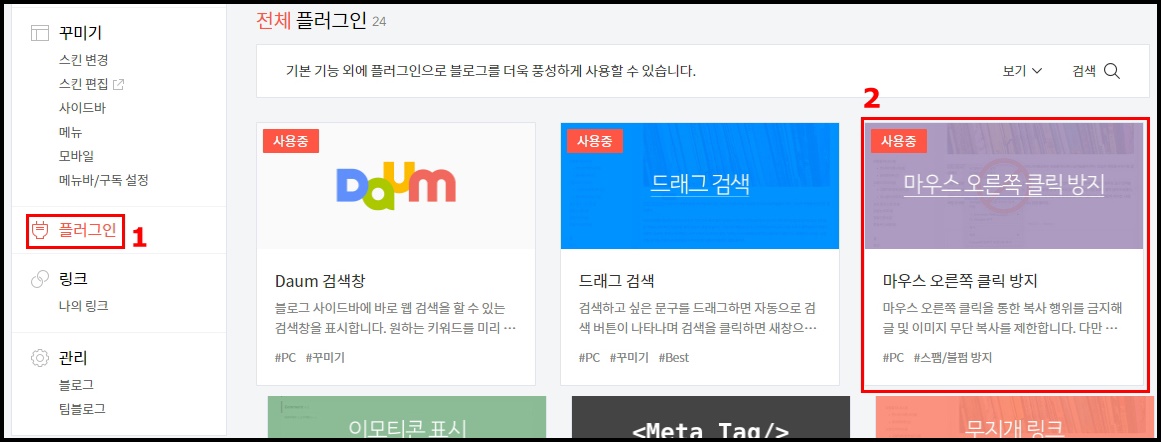
좌측 메뉴바 1. "플러그인" => 2. 마우스 오른쪽 클릭 방지 클릭 후 적용
참고로 오른쪽 클릭 방지 메뉴는 위 예시이미지와 다른 위치에 있습니다. 적용시키면 위 이미지처럼 사용 중 표시가 된 걸 확인할 수 있습니다.


좌측 메뉴바 관리 메뉴의 하위 메뉴 중
1. "블로그" => 2. 주소설정의 포스트 주소를 "문자"로 설정 => 3. 변경사항 저장 => 4. 기타 설정의 RSS는 "전체공개" => 5. 공개될 RSS "50"개로 갱신 => 6. 변경사항 저장
하위블로그의 기본설정이 완료되었으면 하위블로그에 2차 도메인을 설정해 보도록 하겠습니다.
구글 애드센스 승인받은 메인 도메인이 가비아에서 구매한 것이라 하위블로그 2차 도메인도 가비아에서 설정해 주면 됩니다.

2차 도메인주소 확인은 하위 블로그 추가로 개설할 때 블로그 주소 작성한 것 기억하실 텐데요 위 그림처럼 1에 해당하는 부분이 본인의 2차 도메인이라고 할 수 있습니다.
티스토리 하위 블로그에 가비아 2차 도메인 입히기

1. 가비아 로그인 => 2. 메인화면 좌측 중앙에 있는 "서비스 관리"

화면 중앙 상단에 있는 "DNS 관리툴"
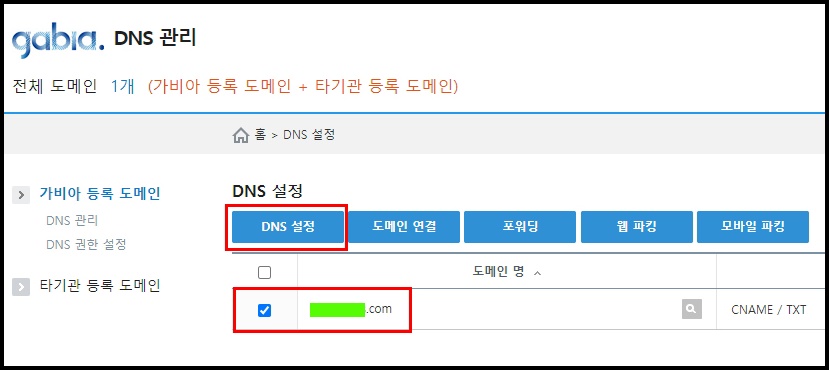
1. 내 도메인 체크 => 2. "DNS 설정" 클릭

1. "레코드 추가" => 2. 타입 : CNAME => 3. 호스트 : 하위 블로그 주소 (본인의 2차 도메인) => 4. 값/위치 : host.tistory.io. => 5. TTL : 1800 => 6. 상태 : "확인" => 7. "저장"
참고로 호스트에는 반드시 본인의 하위 블로그 주소만 입력하셔야 합니다.
여기까지 티스토리 하위블로그에 가비아 2차 도메인을 입히는 과정이었습니다.
다시 티스토리 블로그 메인화면으로 돌아와서

좌측 메뉴바 관리 메뉴의 하위 메뉴 중
"블로그" => 중간쯤에 있는 개인 도메인 설정에서 "도메인 연결하기" => 도메인 입력창에 "하위 도메인 주소" 입력 후 저장 DNS 설정 정보는 "확인 완료" / 보안 접속 인증서는 약 1시간 뒤 확인했을 때 "발급 완료"로 확인되면 됨
티스토리 하위블로그 구글 애드센스 연동하기
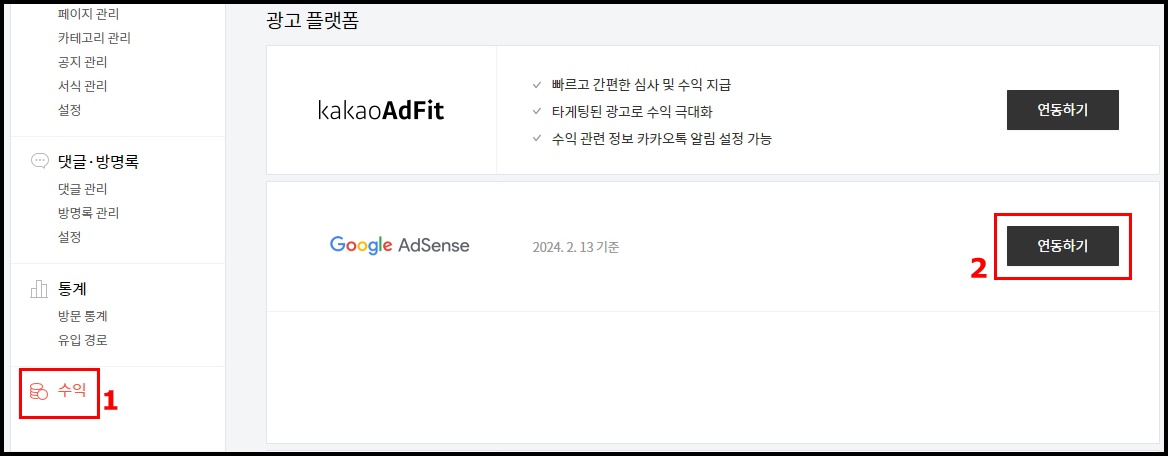
좌측 메뉴바 관리 메뉴의
"수익" 클릭 => 광고 플랫폼에 있는 구글 애드센스 "연동하기" 클릭 => "구글 로그인" 클릭 => 본인 애드센스와 연동되어 있는 구글계정으로 로그인 진행 => 티스토리 서비스 로그인 "계속" 클릭

좌측 메뉴바 관리 메뉴의 "수익" 메뉴 밑에 에드센스 관리 메뉴 추가로 만들어진 것 클릭해 보면 연동된 내용 확인됨
지금까지 티스토리 블로그의 하위블로그 만든 후 하위블로그 기본설정방법과 하위블로그에 가비아 2차 도메인 입힌 후 구글 애드센스와 연동하는 방법까지 알아봤습니다.
티스토리에서 구글 애드센스를 통한 광고수익을 발생시키기 위한 하나의 과정으로 처음에는 용어자체도 생소하고 준비하는 절차도 어렵게 느껴지실 겁니다. 하지만 하나하나 따라 하다 보면 어려웠던 용어가 어느 순간 익숙해져 있음을 느끼실 겁니다. 처음에는 이해를 하면서 준비하기보다는 그냥 따라 한다는 느낌으로 접근하는 게 좋습니다.
오늘도 행복하고 즐거운 하루 되세요^^
반응형'티스토리 블로그 설정' 카테고리의 다른 글
구글 광고 수익 애드센스 지급정보 미국 싱가포르 세금정보 추가 (0) 2024.03.19